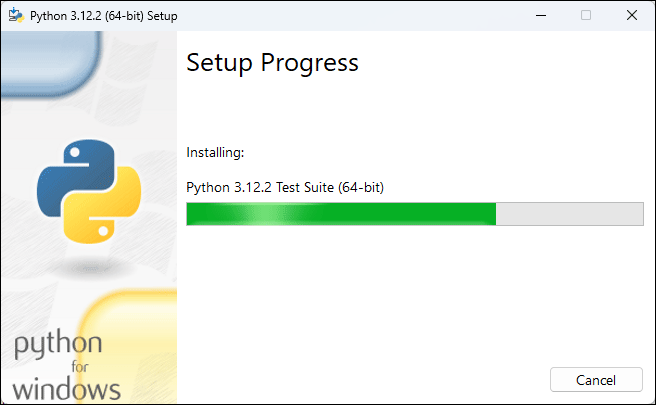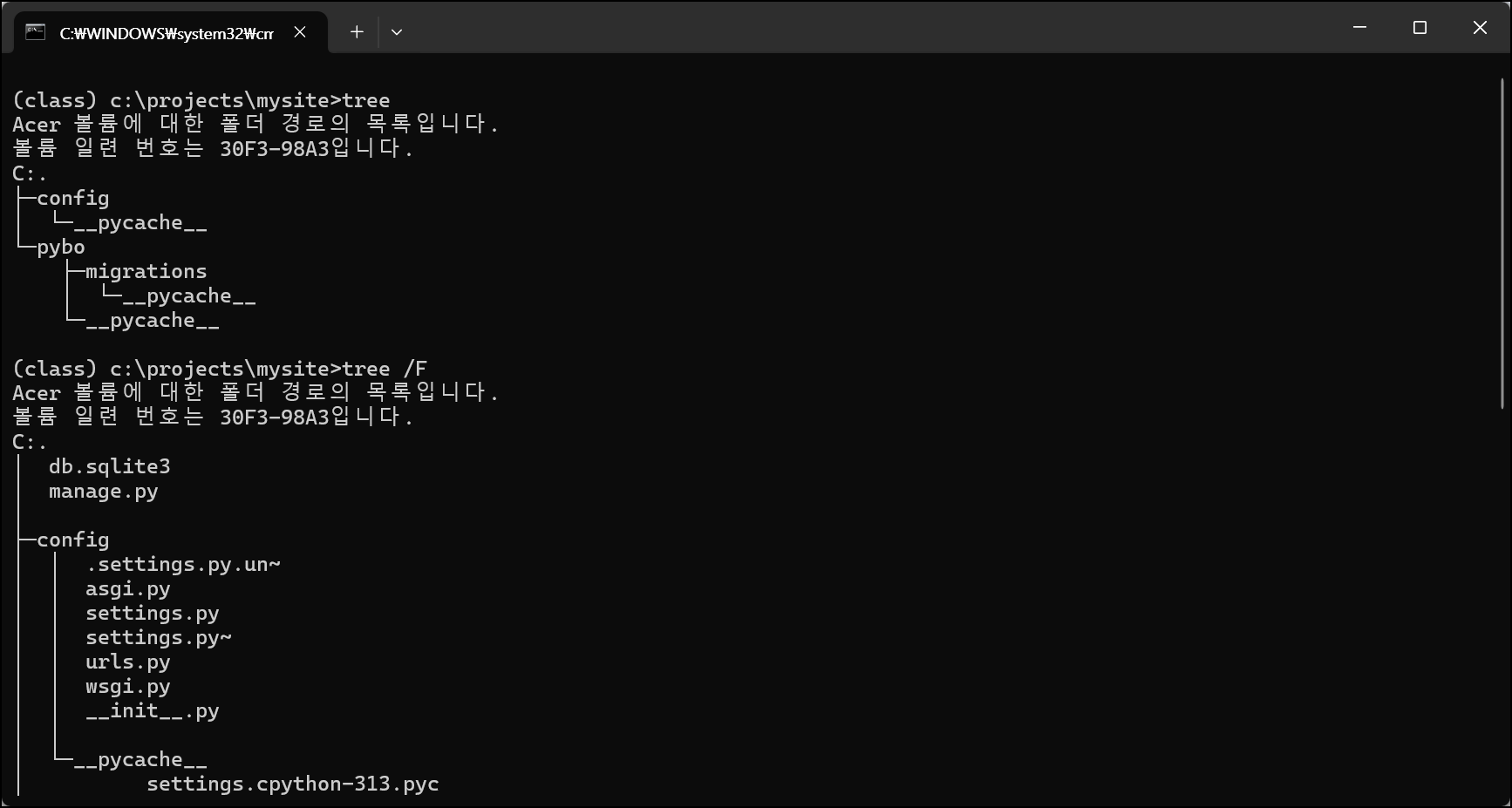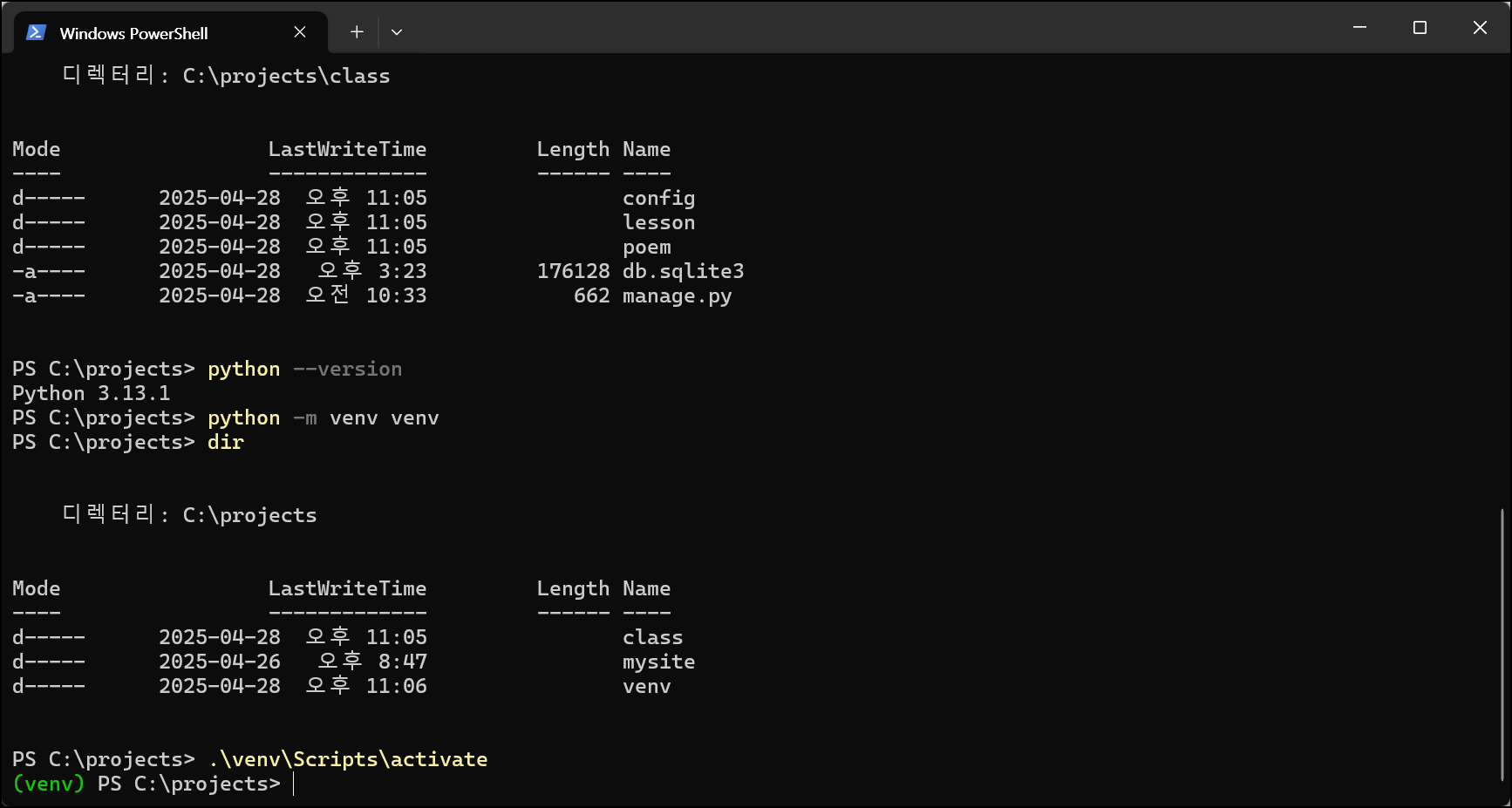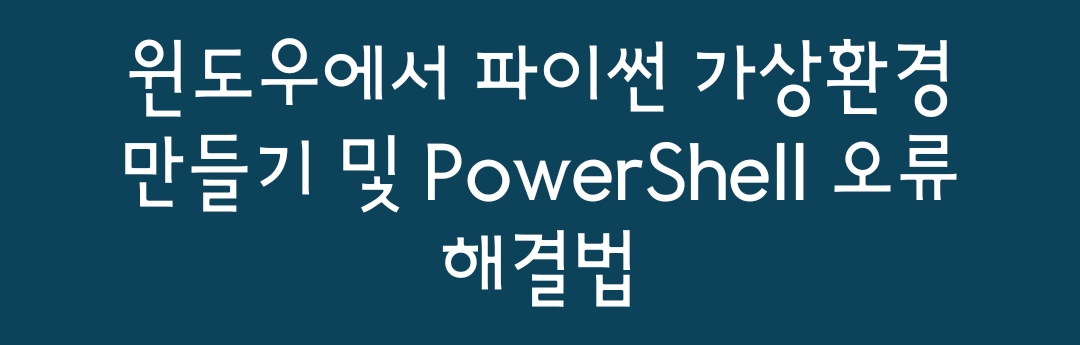✅ Django 프로젝트에 gonggam 앱 등록하기 (필수 단계 정리)1️⃣ 앱 생성python manage.py startapp gonggam2️⃣ 앱 등록 (settings.py 수정): 호적에 올리기사람으로 얘기한다면 출생 신고를 하는 셈입니다. 앱을 새로 만들어 올렸으니 호적을 만드는 셈입니다. 항상 프로젝트의 전체 환경을 관장하는 settings.py에 등록해야 합니다. 형태는 나중에 변경될 수 있으나, 등록되어야 한다는 것은 변하지 않는 사실입니다.# config/settings.pyINSTALLED_APPS = [ ... 'gonggam',]3️⃣ 기본 뷰 작성 (views.py): 기본 얼굴 알리기# gonggam/views.pyfrom django.http import Htt..